Прямоугольные и эллиптические маски
Любой из слоев композиции может иметь неограниченное число альфа-масок. Маски можно редактировать и просматривать как в виде графики в окне Layer (Слой), так и в символическом представлении в окне Timeline (Монтаж). Накладываясь друг на друга (если их несколько), альфа-маски формируют альфа-канал разметки прозрачности слоя.
Примечание
Следует оговориться, что альфа-маски могут быть как статическими, так и динамическими. Анимация альфа-масок настраивается, как и любая другая в After Effects, при помощи техники ключевых кадров (см. урок 10).
Рассмотрим теперь приемы настройки прозрачности на примере композиции, состоящей из двух слоев: нижнего – видеоклипа, импортированного из внешнего файла, и верхнего – сплошного слоя светло-серого цвета (рис. 9.5).
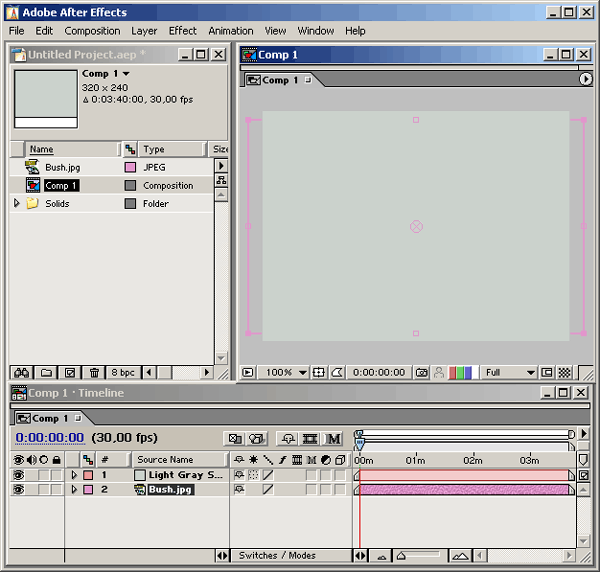
Рис. 9.5. Пока композиция включает в себя два сплошных слоя
Сама композиция имеет черный фон, однако поскольку режим прозрачности ни для одного слоя не определен, кадр композиции формируется исключительно кадром сплошного серого слоя. Определим для верхнего слоя прямоугольную или эллиптическую альфа-маску, чтобы в кадре композиции частично присутствовало изображение с нижнего слоя.
Будем рисовать альфа-маску от руки, пользуясь соответствующим инструментом из палитры Tools (Инструментарий).
Выделите в окне Timeline (Монтаж) желаемый слой, в нашем примере Light Gray Solid 1.
Примечание
Можно также открыть слой в его собственном окне Layer (Слой) (для этого, как вы помните, достаточно дважды щелкнуть на его имени в окне Timeline) и рисовать альфа-маску непосредственно на изображении слоя. Однако в отличие от рисования линий (см. урок 8), которое возможно только в окне Layer (Слой), маски можно рисовать и непосредственно на кадре фильма, в окне Composition (Композиция).
